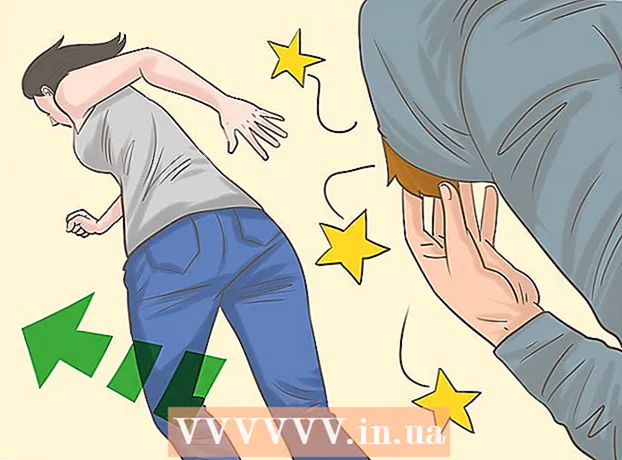May -Akda:
John Stephens
Petsa Ng Paglikha:
22 Enero 2021
I -Update Ang Petsa:
27 Hunyo 2024

Nilalaman
Bagaman hindi na gumagana sa Vietnam at Timog-silangang Asya, ang Uber ay nananatiling isa sa mga nangungunang serbisyo sa transportasyon sa ibang mga bansa. Itinuturo sa iyo ng wikiHow na ito kung paano mag-file ng isang claim tungkol sa mga rate ng Uber. Kung sumasang-ayon ang Uber sa iyong habol, ibabalik nito ang bahagi o lahat ng pamasahe. Tandaan na ang pagsusumite ng isang reklamo ay hindi nangangahulugang makakatanggap ka ng isang refund. Maaari kang makakuha ng mga singil sa Uber sa pamamagitan ng paggamit ng Uber Help site (Uber Help), o paggamit ng Uber mobile app. Hindi namin makontak ang Ube sa pamamagitan ng telepono.
Mga hakbang
Paraan 1 ng 2: Gumamit ng website ng Uber
- Buksan ang website ng Uber. Bisitahin ang https://help.uber.com/ sa isang web browser. Ang mga pag-refund ay maaaring gawin sa website ng Uber pati na rin sa Uber mobile app.
- Mag-click MAG-sign IN (Pag-login) sa kanang sulok sa itaas ng pahina. Kailangan mong naka-log in sa iyong Uber account upang matingnan ang kasaysayan ng paglalakbay at magsumite ng mga claim na tukoy sa biyahe.
- Mag-sign in sa iyong Uber account. Ipasok ang iyong numero ng telepono o email address na nakarehistro sa Uber, mag-click SUSUNOD (Susunod), lagyan ng tsek ang kahon na "Hindi ako isang robot" (Hindi ako isang robot) kapag lumitaw ka, ipasok ang iyong password at mag-click SUSUNOD.
- I-click ang card PARA SA RIDERS (Para sa mga pasahero). Ang light grey tab na ito ay nasa kaliwang bahagi ng window.
- I-click ang drop-down na menu ng petsa sa tuktok ng frame ng mapa. Ang pagpipilian ay nasa ibaba mismo ng nangungunang heading na "Mga Isyu sa Paglalakbay at Pag-refund". Lilitaw ang isang drop-down na menu.
- Piliin ang iyong biyahe. Mag-click sa petsa ng paglalakbay kung saan nais mong i-claim ang pamasahe. Binabago nito ang impormasyon at mga link sa kanang bahagi ng mapa upang maipakita ang napiling paglalakbay.
- Mag-click Gusto ko ng refund (Gusto ko ng refund). Ang pagpipilian ay nasa kanang bahagi ng mapa. Magbubukas ang pahina ng paglalakbay.
- Mag-scroll pababa at piliin ang isyu. Dapat mong makita ang isa o higit pa sa mga sumusunod sa listahan sa ilalim ng screen. Mag-click sa linya na nalalapat sa iyo:
- Hindi maganda ang ruta ng aking drayber (Hinatid ako ng drayber sa isang daanan)
- Mali ang aking pickup o drop-off na lokasyon (Ang aking pick up o drop off na lokasyon ay hindi tama)
- Ang ruta ay nagkaroon ng matinding trapiko (Matinding trapiko)
- May iba pang naglakbay (May nagpunta sa paglalakbay na ito)
- Nagbayad ako ng tol o parking fee para sa driver ko (Kailangan kong magbayad ng karagdagang tax o parking fee para sa driver)
- Huminto ang aking driver (Huminto ang driver nang mag-isa)
- Gumana ang aking promo code (Hindi gumagana ang aking promo code)
- Sinisingil ako ng bayad sa paglilinis (Sinisingil ako ng bayad sa paglilinis)
- Mayroon akong isyu sa pamasahe ng uberPOOL (May problema ako sa uberPOOL fee)
- Nagkaroon ako ng ibang isyu sa aking singil (Mayroon akong isa pang isyu sa bayad)
- Maglagay ng maraming impormasyon hangga't maaari. Matapos mapili ang iyong dahilan, magagawa mong punan ang isang form upang isampa ang iyong reklamo. Para sa iba't ibang mga kadahilanan, magkakaroon ng bahagyang magkakaibang mga pattern ng impormasyon. Halimbawa, kung pipiliin mo ang dahilan na "Nagbayad ako ng toll para sa aking driver," magkakaroon ng patlang para mailagay mo ang halagang surcharge.
- Dapat ay malinaw at magalang ka. Ang nagagalit o walang galang na mga kahilingan ay mas malamang na balewalain o tanggihan kaysa sa mga layunin na reklamo.
- Mag-click IPASA (Ipadala). Ang berdeng pindutan na ito ay nasa ilalim ng pahina. Ipapadala ang iyong reklamo sa Uber.
- Hintaying malutas ang iyong reklamo. Maaari itong tumagal saanman mula 24 na oras hanggang isang linggo (o higit pa). Makakatanggap ka ng isang desisyon sa inbox ng email address kung saan ka nag-sign up kasama si Uber. anunsyo
Paraan 2 ng 2: Gamitin ang Uber app
- Buksan ang Uber. Mag-tap sa Uber app na may logo ng Uber na itim at puti. Magbubukas ang view ng mapa kung naka-log in ka sa Uber.
- Kung hindi ka pa naka-log in sa Uber, magpatuloy muna sa iyong numero ng telepono at password (o profile sa Facebook).
- I-click ang pindutan ng imahe ☰ sa kaliwang sulok sa itaas ng screen. Lilitaw ang isang menu.
- Mag-click Ang iyong Mga Biyahe (Ang iyong paglalakbay). Ang pagpipilian ay malapit sa tuktok ng menu.
- Mag-click sa card Nakaraan (Dati) tuktok ng screen. Lilitaw ang isang listahan ng iyong mga kamakailang paglalakbay.
- Pumili ng pagsakay. Mag-tap sa biyahe na nais mong mag-apela.
- Mag-click Gusto ko ng refund. Ang isang pagpipilian ay nasa ibaba ng listahan ng mga pagpipilian Tulong (Tulong).Ang isang listahan ng mga posibleng problema ay magbubukas.
- Kung nakakita ka ng isang invoice sa halip, mag-click Tulong sa gitna ng pahina bago magpatuloy.
- Piliin ang problema. Bilang karagdagan sa ilan sa mga isyu sa di-reklamo na nakalista sa Uber app, maaari mong i-tap ang isa sa mga sumusunod na isyu sa reklamo:
- Hindi maganda ang ruta ng aking drayber
- May iba pang naglakbay
- Nagbayad ako ng tol o parking fee para sa driver ko
- Sinisingil ako ng bayad sa paglilinis
- Mayroon akong dagdag na singil mula sa paglalakbay na ito (Kailangan kong magbayad ng dagdag para sa paglalakbay na ito)
- Mali ang aking pickup o drop-off na lokasyon (Ang pick up o drop off na lokasyon ay hindi tama)
- Huminto ang aking driver
- Gumana ang aking promo code
- Humiling ang aking drayber na bayaran siya ng cash (Hiningi ako ng tsuper na magbayad ng cash)
- Nagkaroon ako ng ibang isyu sa aking singil
- Basahin ang patakaran ng isyu na iyong pinili. Upang malimitahan ang pagkalito kung aling mga pag-refund ang ibibigay at alin ang hindi, dapat mong basahin ang patakaran ng Uber tungkol sa isyu na iyong pinili bago magpatuloy.
- Punan ang form ng form ng problema. Mag-scroll pababa kung kinakailangan, pagkatapos ay punan ang form ng problema. Karaniwang may kasamang seksyon ang form na ito na nagbibigay ng detalyadong impormasyon tungkol sa kung ano ang nangyari, ngunit maaaring kailanganin mong suriin ang kahon sa tabi ng tukoy na isyu pati na rin depende sa isyu na iyong napili.
- Halimbawa, kung pipiliin mo ang sitwasyon na "Ang aking driver ay kumuha ng isang mahinang ruta", makikita mo lamang ang patlang na "Ibahagi ang Mga Detalye" para sa iyo upang ilarawan ang insidente.
- Gayunpaman, kung pipiliin mo ang kaso na "Binayaran ko ang aking driver ng cash", sasagutin mo ang higit pang mga katanungan, tulad ng "Humingi ba ang iyong driver ng isang tip sa cash?" (Hiningi ka ba ng driver na bayaran ang tip?) At "Ano ang halaga ng cash na nabayaran?" (Gaano karaming cash ang babayaran mo?).
- Kailangan mong maging maingat sa pagbibigay ng impormasyon. Ang mas detalyadong impormasyon na ibinibigay mo, mas malamang na mapangasiwaan ito ng Uber.
- Mag-click IPASA sa ibaba ng pahina. Ang isang paghahabol sa singil ay ipapadala sa Uber; Kung sumasang-ayon ang Uber sa iyong pamantayan sa pag-angkin, ibabalik nila ang iyong bayad ayon sa iyong paraan ng pagbabayad (hal. Debit card o PayPal account). anunsyo
Payo
- Madaling mawala ang mga reklamo sa proseso ng pagsusumite. Kung hindi ka nakakakuha ng tugon pagkalipas ng halos isang linggo, subukang muling isumite ang iyong reklamo.
- Ang Uber app sa iPhone at Android ay may parehong mga pagpipilian sa layout at reklamo.
Babala
- Huwag makipag-ugnay sa driver para sa isang isyu sa pamasahe.